Hướng dẫn chi tiết cách đăng ký tên miền tại Godaddy
Godaddy là nhà cung cấp domain nổi tiếng nhất thế giới vì khả năng bảo mật cao, giá cả rất rẻ (nếu dùng coupon). Tuy nhiên, không phải bạn nào cũng biết cách đăng ký domain trên GoDaddy, nên hôm nay mình viết bài viết này kèm video hướng dẫn các bạn mua tên miền (domain) của nhà cung cấp này.
Hướng dẫn mua tên miền tại GoDaddy
Chuẩn bị
- Bạn bắt buộc phải có 1 thẻ Visa hoặc Master để thanh toán online, mình khuyên nên sử dụng của Sacombank. Nếu thời gian gấp rút thì có thể đăng ký của ACB, sau 15 phút nhận được thẻ luôn.
- Bạn cần lựa chọn trước cho mình 1 domain ưng ý. Mua domain theo chủ đề bạn muốn viết, muốn SEO (keyword domain) sẽ dễ dàng cho bạn hơn rất nhiều. Bạn cần check trước và đảm bảo tên miền đó chưa có ai đăng ký. Nếu không còn domain .COM bạn có thể lấy .NET, không nên lấy .ORG và .INFO lắm vì gõ tiếng Việt nhanh sẽ thành Ỏ, ÌN hơi mất công cho người dùng.
Tiến hành đăng ký
Bước 1: vào trang chủ Godaddy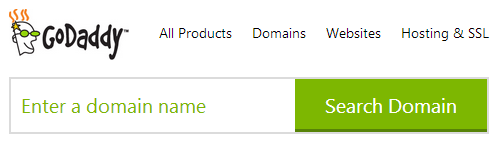 Bước 2: Bạn gõ vào ô tìm kiếm tên miền muốn đăng ký đến khi nào chọn được một cái chưa có ai mua.
Bước 2: Bạn gõ vào ô tìm kiếm tên miền muốn đăng ký đến khi nào chọn được một cái chưa có ai mua.Bước 3: Ấn vào Continue to Cart.
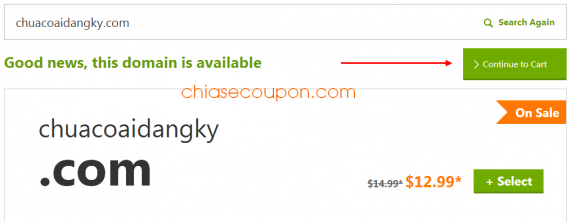
Bước 4: Tiếp tục nhấn vào Continue to Cart.
Bước 5: Trong trang Cart, bạn chú ý điều chỉnh lại thời gian đăng ký domain trong phần Term. Nếu muốn sử dụng coupon giảm giá của GoDaddy bạn hãy nhấn vào Have a Promo Code? rồi điền coupon code vào.
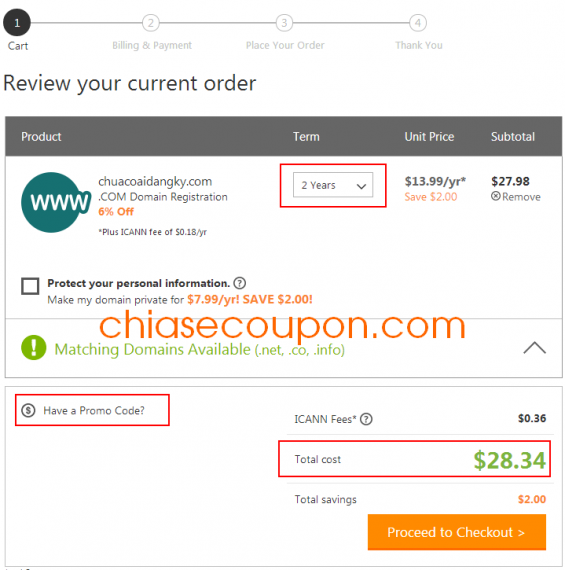 Bước 6: Cuối cùng check lại số tiền bạn phải thanh toán ở dòng Total cost, nếu không có vấn đề gì thì nhấn Proceed to Checkout > để tiến hành thanh toán.
Bước 6: Cuối cùng check lại số tiền bạn phải thanh toán ở dòng Total cost, nếu không có vấn đề gì thì nhấn Proceed to Checkout > để tiến hành thanh toán.Bước 7: Trong trang tiếp theo,Tại đây sẽ có 2 trường hợp xãy ra nếu bạn đã có tài khoản ở GoDaddy rồi thì bạn điền user và password vào phần Returning Customers rồi Sign in. Ngược lại chưa có tài khoản thì bạn hãy nhấn Continue > trong phần New Customers để điền thông tin đăng ký tài khoản mới. Mình sẽ ví dụ trường hợp chưa có tài khoản trước, sẽ nhấn Continue trong phần new customers (các bạn đã có tài khoản xem tiếp từ bước 12)
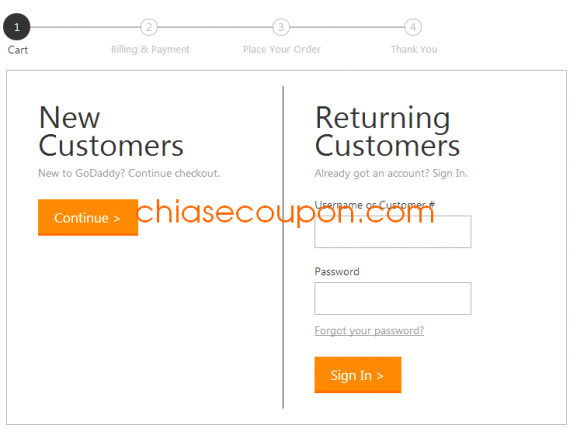 Bước 8: Trong trang khai báo thông tin, phần Billing Information bạn điền như sau:
Bước 8: Trong trang khai báo thông tin, phần Billing Information bạn điền như sau: 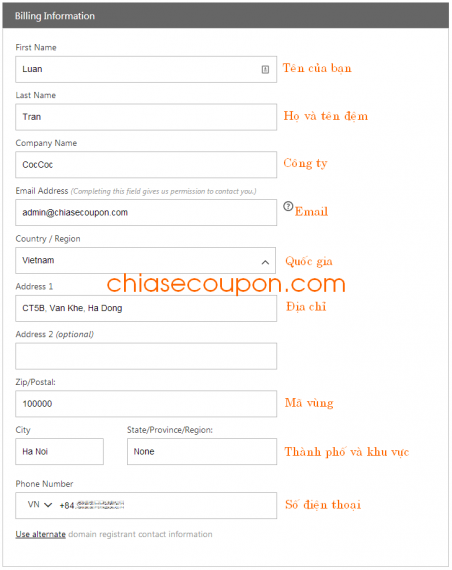 Bước 9: Phần Account Information bạn chú ý:
Bước 9: Phần Account Information bạn chú ý: 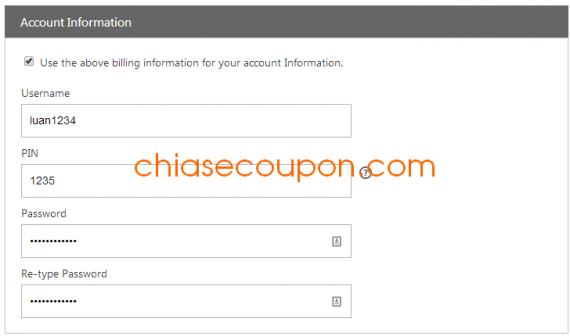
- Username: lớn hơn 5 ký tự
- PIN là 4 số bất kỳ, sử dụng sau này khi bạn liên hệ support
- Password ít nhất 9 ký tự, phải có một ký tự in hoa, một số và không có khoảng trắng
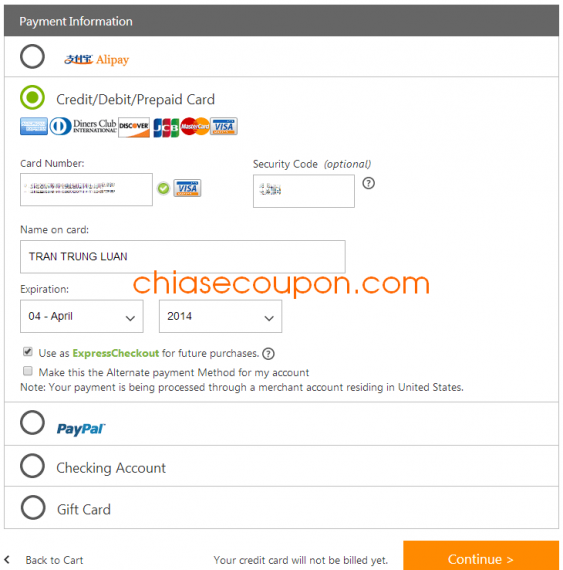 Bước 11: Cuối cùng nhấn Continue > để tạo tài khoản và tiến hành thanh toán.
Bước 11: Cuối cùng nhấn Continue > để tạo tài khoản và tiến hành thanh toán.Bước 12: Trong trường hợp đã có tài khoản mình sẽ tiến hành đăng nhập, ngay sau đó sẽ được chuyển đến trang Billing & Payment
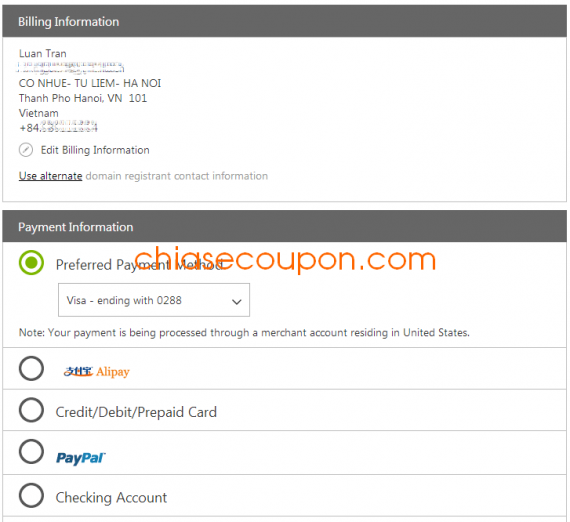 Bước 13: Check lại giá tiền một lần nữa rồi nhấn nút Place Your Order > để thanh toán hóa đơn. Ở bước này bạn có thể lựa chọn thanh toán bằng thẻ visa hoặc dùng tài khoản PayPal đều được.
Bước 13: Check lại giá tiền một lần nữa rồi nhấn nút Place Your Order > để thanh toán hóa đơn. Ở bước này bạn có thể lựa chọn thanh toán bằng thẻ visa hoặc dùng tài khoản PayPal đều được.Bước 14: Nếu như thông tin thẻ là chính xác và trong tài khoản còn đủ tiền thì sẽ có thông báo chúc mừng hiện ra, bạn đã mua được tên miền rồi đó.
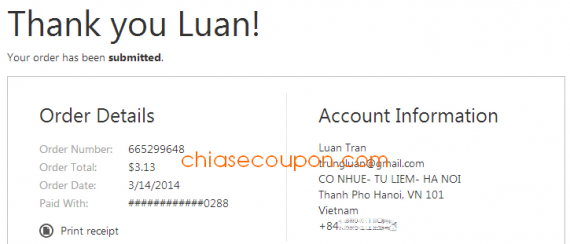
Chúc bạn thành công và mua được tên miền đẹp!
Nguồn: chiasecoupon.com



0 nhận xét:
Đăng nhận xét